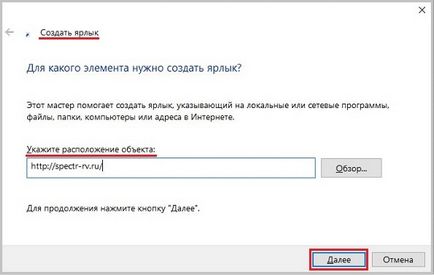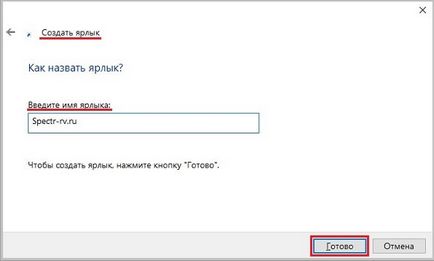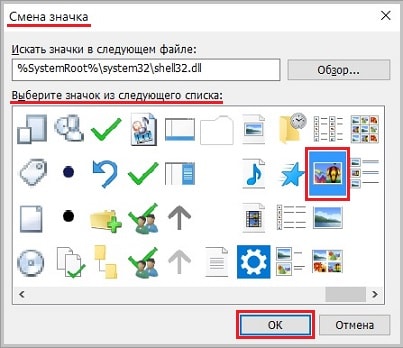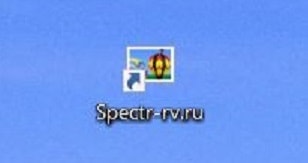Szia barátok! Örvendek a Spectr-rv.ru blog újra. Úgy látszik, csak annyit közölt, hogyan lehet létrehozni egy parancsikont bármely programot. De talán nem mindenki tudja, hogy amellett, hogy a program parancsikont, mappát vagy fájlt, akkor létrehozhat egy parancsikont az oldalt, vagy egy adott oldalon. Helyezze el ezt a parancsikont az asztalon, akkor azonnal (egy kattintással egér), hogy a kívánt internetes oldalra.
Parancsikonok létrehozása olyan weboldal vagy weboldal van egy pillanat, még a kezdő felhasználó számára. Lássuk, hogy ez hogyan történik példája a blogomban, és a Mozilla Firefox böngésző (Google Chrome mindezt ugyanúgy). Műveleti lépésekben a következő legyen:
A következő ablakban adja meg a kívánt nevet a parancsikon. Teljes neve az oldalon, vagy az oldal nem feltétlenül levelet - sokkal jobban néz ki rövid név, amely teljes egészében, és előnyösen egy sorban. Kattintson a „Befejezés” gombra.
Most az asztalon oldalon van egy parancsikont szeretne állandóan kéznél. Ha a megjelenése a címke nem tetszik, akkor könnyen cserélhető. Ehhez kattintson a helyi, a jobb gombbal, és válassza a „Tulajdonságok”. A „Webdokumentum” párbeszédablak, kattintson a gombra „Change Icon”.
A „Change Icon”, keresse meg és válassza ki az ikont, hogy Önnek az elérhető képeket. Kattintson duplán az „OK”.
Most élvezheti az új megjelenés a parancsikont. Úgy néz ki, mint ez:
Ezzel létrehozhat parancsikont tetszőleges számú legrelevánsabb weboldalak segítségével, amely akkor könnyen kiválaszthatja a kiindulópontja az ő útját az kiterjedésű az Internet.
Én is ajánlom, hogy olvassa:
A lista Related Posts Plugin biztosított az Ön YARPP.
Kapcsolódó cikkek